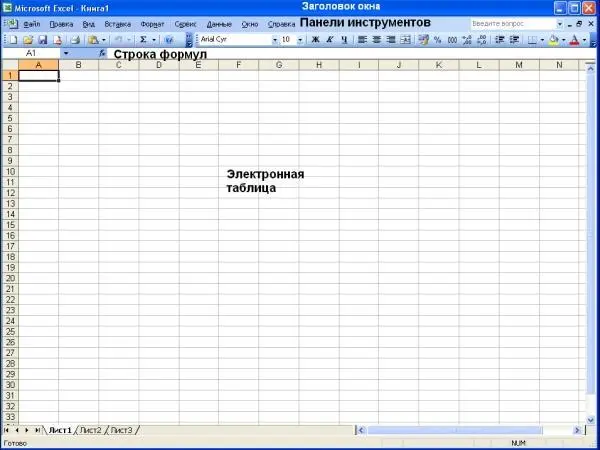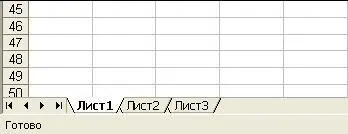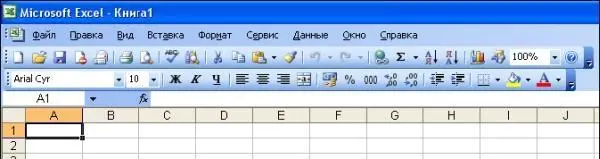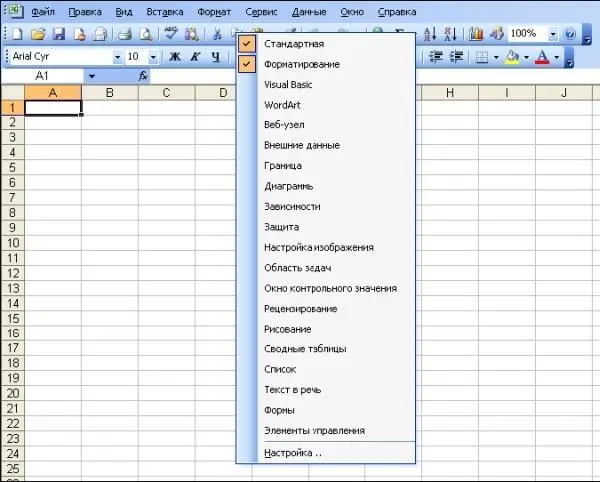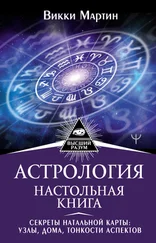От стандартного окна практически любого другого приложения ОС Windows окно MS Excel отличается в первую очередь своей структурой, т. е. наличием внутренней многооконности. По умолчанию, т. е. без изменения настроек программы пользователем, рабочее окно MS Excel выглядит следующим образом.
1. Заголовок окна.
2. Электронная таблица (собственно рабочая область окна MS Excel).
3. Панель инструментов.
4. Строка формул.
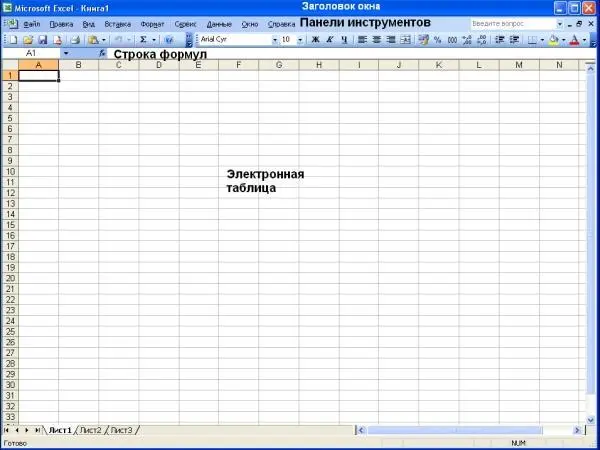
Расположенный в самой верхней части окна заголовок содержит названия активного приложения («Microsoft Excel») и открытого файла (например, «Книга 1» или «Book 1»).
Электронная таблица представляют собой ту самую рабочую область, в которой и производится работа с данными и переменными. Каждая ячейка электронной таблицы имеет свои координаты: числовое обозначение строки и буквенное – столбца. Максимальное количество строк в таблице равно 65356 (числа 1, …, 65356); максимальное количество столбцов в таблице достигает 256 (буквенные обозначения A, B, …, Z, AA, AB, …, AZ, BA, …, BZ, …, IV). Итого максимальное количество ячеек в электронной таблице равно 2 24= 16777216. Когда одна электронная таблица Excel перестаёт вмещать все необходимые данные, в том же файле можно создать ещё одну или несколько таблиц. По умолчанию в каждой новой «книге» MS Excel создаёт одну или несколько электронных таблиц, перемещаться межу которыми можно, нажимая на ярлыки с названиями электронных таблиц. По умолчанию они называются «Лист 1», «Лист 2» и т. д., но могут быть переименованы пользователем – для этого нужно навести курсор мыши на название ярлыка, которые необходимо изменить, нажать на правую кнопку мыши и в появившемся меню выбрать команду Переименовать.
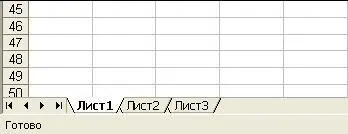
Важный момент: ввод текста в любую из ячеек электронной таблицы будет вестись в одну строку, пока не будет полностью заполнена строка ввода строки формул; только тогда текст в ячейке автоматически перейдёт на следующую строку. Если, как при работе в обычном текстовом редакторе, во время набора текста в ячейке нажать клавишу «Enter», курсор переведет букву на следующую ячейку того же столбца, но не на следующую строку этой же ячейки. Чтобы вернуться к редактированию ячейки, нужно навести на неё курсор мыши и нажать на левую кнопку мыши дважды через короткий промежуток времени без остановки (если нажать на кнопку только один раз, то при попытке ввода текста старое содержимое ячейки будет удалено).
Панель инструментов в MS Excel по умолчанию расположены между заголовком окна и электронной таблицей. Сразу под заголовком окна располагается строка меню команд, которую можно отличить от других панелей окна MS Excel по словесным заголовкам подменю и команд, тогда как другие панели – панели инструментов – имеют вид рядов кнопок с иконками, обозначающими функции, которые выполняются при нажатии кнопок. В некоторых новых версиях MS Excel выпадающее меню строки команд показывают не все команды меню (показываются наиболее часто выбираемые команды каждого меню); чтобы увидеть полный список, необходимо нажать на кнопку с указывающей вниз стрелкой в нижней части открывшегося выпадающего меню.
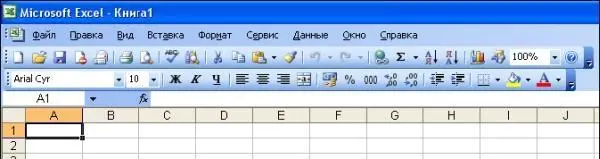
Каждая из панелей инструментов имеет собственное назначение. Например, в панели Рисование собраны инструменты для рисования линий и простейших геометрических фигур, в панели Форматирование – средства для форматирования текста. Пользователь MS Excel может самостоятельно настроить вид рабочего окна программы и выбрать именно те панели инструментов, которые необходимы ему для работы. Сделать это можно несколькими способами.
1. Навести курсор мыши на любую из панелей инструментов и нажать правую кнопку мыши, после чего в выпадающем меню выбрать и отметить галочками те панели, которые нужны для работы.
2. Выбрать в строке команд меню Вид, после чего в выпадающем подменю – Панели инструментов; в появившемся списке панелей инструментов отметить галочками нужные для работы.
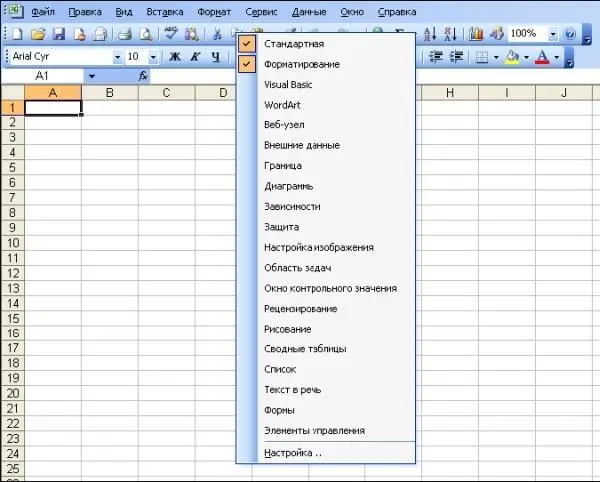
Некоторые из выбранных панелей инструментов будут появляться на вполне конкретных местах (например, панель Рисование появляется в нижней части рабочего окна под электронной таблицей), другие – буквально посреди рабочей области MS Excel. Любые панели инструментов можно взять, если навести курсор мыши на левый край панели либо на её заголовок, нажать на левую кнопку мыши и, не отпуская левой кнопки мыши, перенести туда, где их расположение будет удобным для пользователя. Также каждая из панелей инструментов MS Excel может настраиваться так, как удобно пользователю программы. Например, пользователь может по своему усмотрению добавить какие-либо кнопки в любую из панелей инструментов. В правой части каждой панели располагается узкая кнопка с изображение направленной вниз стрелки. При нажатии на кнопки появляется выпадающее меню, позволяющее настроить вид именно этой панели инструментов. Чтобы добавить или удалить кнопки, в появившемся меню нужно выбрать команду Добавить или удалить кнопки, после чего в появившемся подменю выбрать строку с названием настраиваемой панели. Тогда в ещё одном выпадающем меню появится список всех кнопок, предусмотренных для данной панели инструментов. Кнопки, которые показываются на панели, отмечены галочками. Чтобы удалить ненужную кнопку с панели, нужно снять с неё галочку в этом списке, чтобы добавить кнопку – отметить её галочкой.
Читать дальше